win11无法安全地连接到此页面怎么解决 Win11提示此站点的连接不安全怎么办
更新时间:2023-06-27 13:48:44作者:jiang
win11无法安全地连接到此页面怎么解决,WIN11无法安全地连接到此页面,可能是因为该站点的数字证书安全性无法验证,或者是因为您的计算机系统安全设置较高。如果您遇到了此类情况,不要惊慌可以通过以下几种方法来解决此问题。
Win11提示此站点的连接不安全怎么办
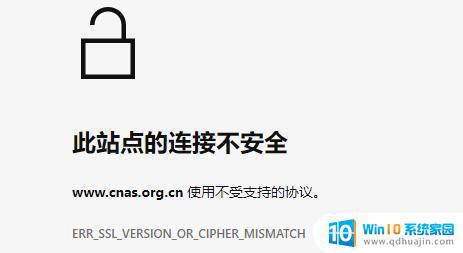
Win11此站点的连接不安全解决方法
1、打开我们使用的浏览器。
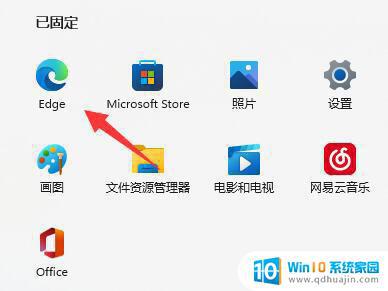
2、点击右上角“三个点”。
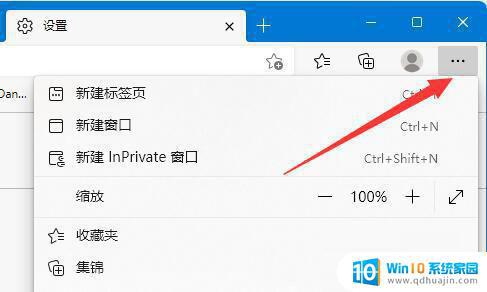
3、在下拉菜单中打开“设置”。
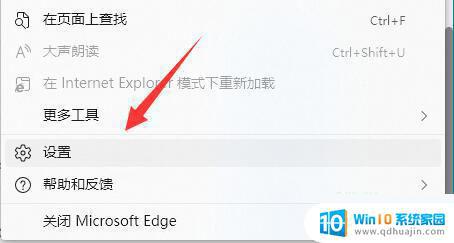
4、点击设置左边栏的“隐私、搜索和服务”。
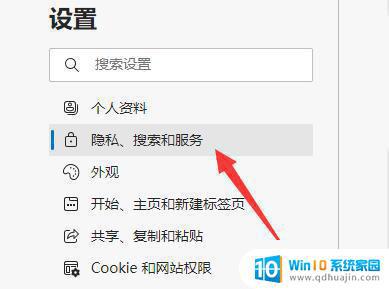
5、向下滚动屏幕,找到“安全性”设置。
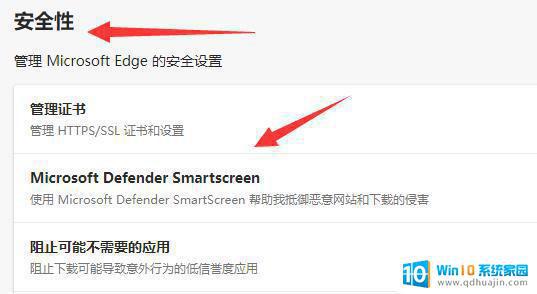
6、将图示的两个安全防护设置给“关闭”就可以解决了。
在遇到 Win11 提示此站点的连接不安全的问题时,需要注意自己的上网环境和网站的信誉度。可以尝试使用其他浏览器、更新证书或者更换网络环境等方式来解决这个问题,保障自己的网络安全。





